Pataisymas: „Google Play“ klaidos kodas 192: negalima atsisiųsti ar atnaujinti programų
įvairenybės / / August 09, 2021
Labai apmaudu, kai atsisiųsdami ar atnaujindami programas ar žaidimus, susiduriate su nežinomomis klaidomis „Google Play“ parduotuvė. Daugelį vartotojų gali paveikti kelios su „Google Play“ susijusios klaidos, o viena iš jų yra „Google Play“ klaidos kodas 192: Nepavyko atsisiųsti ar atnaujinti programų. Jei taip pat susiduriate su ta pačia problema, būtinai vadovaukitės šiuo trikčių šalinimo vadovu.
Tai iš esmės rodo klaidos pranešimą, kai bandote atsisiųsti ar atnaujinti bet kokias programas ar žaidimus iš „Google Play“ parduotuvės, o jūsų įrenginys ar sistema to nepadaro. Klaidos pranešimas atrodys taip „Negaliu atsisiųsti programos. Programos negalima atsisiųsti. Bandykite dar kartą ir, jei problema išlieka, gaukite pagalbos dėl trikčių šalinimo. (Klaidos kodas: 192) “. Taigi, pereikite prie galimų problemų sprendimo būdų, kurie turėtų jums padėti.
Puslapio turinys
-
Pataisymas: „Google Play“ klaidos kodas 192: negalima atsisiųsti ar atnaujinti programų
- 1. Iš naujo paleiskite mobilųjį
- 2. Išvalyti programos talpyklą
- 3. Išvalyti programos duomenis
- 4. Pabandykite naudoti kitą ryšį
- 5. Patikrinkite įrenginio saugojimo vietą
- 6. Išimkite „MicroSD“ kortelę
- 7. Tinkamai nustatykite įrenginio datą ir laiką
- 8. Pašalinkite „Play“ parduotuvės naujinius
- 9. Pabandykite pašalinti „Google“ paskyrą
Pataisymas: „Google Play“ klaidos kodas 192: negalima atsisiųsti ar atnaujinti programų
Atminkite, kad kol rankiniu būdu neišspręsite šios problemos, kurią minėjome toliau, kiekvieną kartą gausite šį klaidos pranešimą. Dabar, negaišdami daugiau laiko, pereikime prie jo.
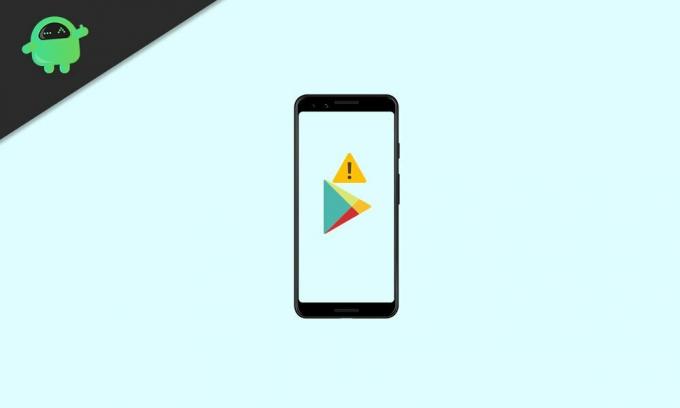
1. Iš naujo paleiskite mobilųjį
Iš naujo paleidę įrenginį būtinai patikrinkite, ar nėra klaidos. Tikimasi, kad dažniausiai problema bus išspręsta atlikus paprastą perkrovimą. Tačiau jei problema kyla dėl kitų priežasčių, turėtumėte vadovautis kitu metodu.
2. Išvalyti programos talpyklą
Išvalydami programos talpyklą įrenginio nustatymų puslapyje „Programos informacija“, galite lengvai ištaisyti tokią klaidą. Gali būti, kad programos talpykla kažkaip pasensta arba sugenda ir ją reikia atnaujinti. Padaryti tai:
- Eikite į įrenginį Nustatymai meniu> Bakstelėkite Programos.
- Pasirinkite „Google Play“ parduotuvė programą iš įdiegtų programų sąrašo.
- Kai būsite ant Programos informacija „Play“ parduotuvės programos puslapyje, bakstelėkite Priverstinis sustojimas.
- Dabar pasirinkite Sandėliavimas > Paspauskite Išvalyti talpyklą mygtuką.
- Galiausiai uždarykite programos informacijos puslapį ir atidarykite „Google Play“ parduotuvės programą, kad patikrintumėte, ar problema išspręsta.
Jei ne, atlikite kitą taip pat svarbų metodą.
3. Išvalyti programos duomenis
Taigi, jei tuo atveju, programos talpyklos išvalymas jums nepadės, tai reiškia, kad gali kilti problemų ir su programos duomenimis. Galite išvalyti „Play“ parduotuvės programos duomenis atlikdami toliau nurodytus veiksmus.
- Eikite į įrenginį Nustatymai meniu> Bakstelėkite Programos.
- Pasirinkite „Google Play“ parduotuvė programą iš įdiegtų programų sąrašo.
- Kai būsite ant Programos informacija „Play“ parduotuvės programos puslapyje, bakstelėkite Priverstinis sustojimas.
- Dabar pasirinkite Sandėliavimas > Paspauskite Išvalyti duomenis mygtuką.
- Galiausiai uždarykite programos informacijos puslapį ir atidarykite „Google Play“ parduotuvės programą, kad dar kartą patikrintumėte, ar nėra klaidos kodo 192.
4. Pabandykite naudoti kitą ryšį
Taip pat gali būti, kad naudojate mobiliojo ryšio duomenis arba „Wi-Fi“ ryšį ir kažkaip įrenginyje ar sistemoje kyla problema, iš esmės susijusi su „Google Play“ parduotuvė ir „Play“ Paslaugos. Todėl labai rekomenduojama pabandyti naudoti kitą „Wi-Fi“ tinklą arba mobiliojo ryšio duomenis iš kitos SIM kortelės, kad būtų galima patikrinti problemą.
Jei tokiu atveju jūsų „Google Play“ parduotuvės programa puikiai veikia tik naudojant mobiliojo ryšio duomenis ir kiekvieną kartą, kai prijungiate įrenginį prie „Wi-Fi“ tinkle, iškyla ta pati problema, tai reiškia, kad yra problema dėl konkretaus „Wi-Fi“ DNS adreso tinklas.
Skelbimai
Norėdami tai išspręsti, eikite į įrenginį Nustatymai meniu> Eiti į Tinklas ir ryšys > Eik į Bevielis internetas > Būtinai pridėkite 8.8.8.8 kaip pagrindinis „Google“ DNS ir 8.8.4.4 kaip antrinis DNS prijungto „Wi-Fi“ tinklo nustatymuose. Turėtumėte jį rasti svetainėje Išplėstiniai „Wi-Fi“ nustatymai aktyvaus tinklo meniu. Būtinai pakeiskite IP tipas nuo DHCP į statinį taip pat.
5. Patikrinkite įrenginio saugojimo vietą
Vis dėlto problema išlieka? Taip pat turėtumėte patikrinti, ar jūsų įrenginio saugykloje yra pakankamai laisvos vietos, kad galėtumėte lengvai įdiegti naują programą ar programos naujinį. jei įrenginyje neliks pakankamai laisvos vietos (vidinė atmintis), toliau gausite tokių klaidų.
Tokiu atveju pabandykite ištrinti nereikalingus failus iš vidinės atminties ir pašalinkite trečiųjų šalių programas ar žaidimus, kurių nenaudojate reguliariai, kad atlaisvintumėte vietos.
Skelbimai
6. Išimkite „MicroSD“ kortelę
Kartais taip pat yra didelė tikimybė, kad sugadinta „MicroSD“ kortelės saugykla prieštarauja atsisiuntimams ar atnaujinimams iš „Google Play“ parduotuvės. Jei taip pat jaučiatės taip pat, būtinai tinkamai išimkite „MicroSD“ kortelę ir bandykite dar kartą patikrinti problemą.
7. Tinkamai nustatykite įrenginio datą ir laiką
Jei susiduriate su neatitikimais dėl datos ir laiko rodymo įrenginyje, būtinai nustatykite datą ir laiką pagal savo laiko juostą. Dėl bet kokios netikslios ar kitokios laiko/datos informacijos iš pasirinkto regiono ar laiko juostos įrenginyje „Google“ serveriai gali atsisakyti atsakyti į atsisiuntimo užklausas.
- Eikite į įrenginį Nustatymai meniu> Bakstelėkite Data ir laikas nustatymus.
- Būtinai pasirinkite tinkamą laiko zona pirmiausia pagal jūsų regioną.
- Dabar įjunkite Automatinis laikas ir data galimybė išspręsti problemą.
- Kai būsite patenkinti faktine laiko ir datos informacija, iš naujo paleiskite įrenginį, kad pritaikytumėte pakeitimus.
- Galiausiai atidarykite „Google Play“ parduotuvę ir patikrinkite, ar nėra klaidos kodo 192.
8. Pašalinkite „Play“ parduotuvės naujinius
Pasirodė keletas pranešimų, kad vartotojai „Google Play“ parduotuvėje patiria daugybę klaidų programą, kai atsisiųsite arba atnaujinsite programas savo įrenginyje iškart atnaujinę „Play“ parduotuvės programos versiją. Tai reiškia, kad naujausiame atnaujinime gali būti klaidų ar kitų problemų, kurios sukelia tokias klaidas.
Tokiu atveju turėtumėte pašalinti naujausią „Play“ parduotuvės naujinį iš įrenginio nustatymų meniu.
- Eikite į įrenginį Nustatymai meniu> Pasirinkite Programos.
- Bakstelėkite „Google Play“ parduotuvė programą iš sąrašo> Bakstelėkite Daugiau (trijų taškų piktograma) iš viršutinio dešiniojo kampo.
- Dabar pasirinkite Pašalinkite naujinimus > Jei būsite paraginti, patvirtinkite.
- Galiausiai iš naujo paleiskite įrenginį, kad patikrintumėte, ar klaida vis dar trukdo jums atsisiųsti programas.
9. Pabandykite pašalinti „Google“ paskyrą
Tai taip pat rodo, kad „Google Play“ parduotuvės programa kažkodėl neatpažino jūsų „Google“ paskyros dėl kokių nors netikėtų priežasčių. Norėdami ištaisyti šią klaidą, turėtumėte pabandyti pašalinti ir iš naujo pridėti esamą „Google“ paskyrą įrenginyje. Jei tai nepadėjo, pabandykite savo telefone naudoti kitą „Google“ paskyrą. Norėdami tai padaryti:
- Eikite į įrenginį Nustatymai meniu> Bakstelėkite Sąskaitos.
- Pasirinkite „Google“ ir tada probleminė „Google“ paskyra („Gmail“ adresas).
- Dabar bakstelėkite Pašalinti paskyrą. Jei būsite paraginti, patvirtinkite užduotį.
- Tam gali tekti palaukti apie porą sekundžių.
- Baigę būtinai iš naujo paleiskite įrenginį ir palaukite maždaug 10 minučių, kol iš naujo pridėsite esamą „Google“ paskyrą prie ragelio.
Na, daugeliu atvejų iš naujo įtraukus esamą „Google“ paskyrą, galite atsikratyti tokios klaidos.
Tai va, vaikinai. Manome, kad šis vadovas jums buvo naudingas. Jei turite papildomų klausimų, galite komentuoti žemiau.

![Kaip įdiegti „Stock ROM“ „Masstel N510“ [Firmware File / Unbrick]](/f/7eea8dcfa16dce761e1401fbbe2d9628.jpg?width=288&height=384)
![Kaip įdiegti „Stock ROM“ FPT X6 [firmware file]](/f/a31f7e7a02cdb64d41d8c478891359f5.jpg?width=288&height=384)
